Dieser wikiHow zeigt Ihnen, wie Sie ein GIF auf Facebook veröffentlichen, sowohl als Kommentar als auch als Status. Sie können dies in der mobilen Facebook-App oder auf der Desktop-Website tun.
Methode eins von vier:
Einen GIF in einen Kommentar zu Mobile schreiben
-
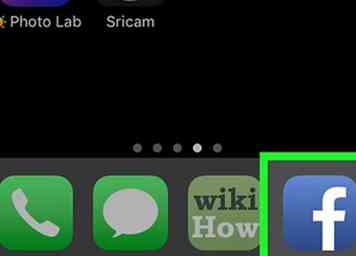 1 Öffne Facebook. Es ist eine dunkelblaue App mit einem weißen "f" darauf. Dadurch wird Ihr Facebook-News-Feed geöffnet, wenn Sie bereits auf Ihrem Smartphone oder Tablet bei Facebook angemeldet sind.
1 Öffne Facebook. Es ist eine dunkelblaue App mit einem weißen "f" darauf. Dadurch wird Ihr Facebook-News-Feed geöffnet, wenn Sie bereits auf Ihrem Smartphone oder Tablet bei Facebook angemeldet sind. - Wenn Sie nicht bei Facebook angemeldet sind, geben Sie Ihre E-Mail-Adresse (oder Telefonnummer) und Ihr Passwort ein, um fortzufahren.
-
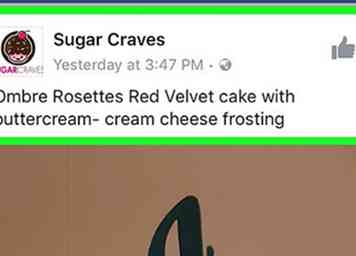 2 Gehe zu einem Beitrag, den du kommentieren möchtest. Blättern Sie durch Ihren News-Feed, um den Post zu finden, oder geben Sie den Namen des Post-Creators in die Suchleiste oben auf dem Bildschirm ein.
2 Gehe zu einem Beitrag, den du kommentieren möchtest. Blättern Sie durch Ihren News-Feed, um den Post zu finden, oder geben Sie den Namen des Post-Creators in die Suchleiste oben auf dem Bildschirm ein. -
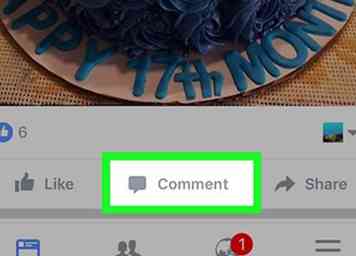 3 Zapfhahn Kommentar. Dieses bubble-förmige Symbol befindet sich unterhalb des Posts.
3 Zapfhahn Kommentar. Dieses bubble-förmige Symbol befindet sich unterhalb des Posts. -
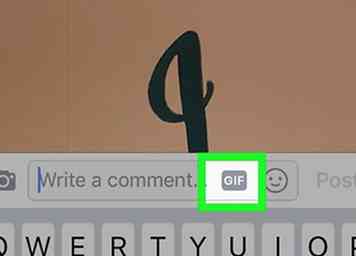 4 Zapfhahn GIF. Es befindet sich ganz rechts im Kommentarfeld. Dadurch wird eine Box mit beliebten GIF-Optionen angezeigt.
4 Zapfhahn GIF. Es befindet sich ganz rechts im Kommentarfeld. Dadurch wird eine Box mit beliebten GIF-Optionen angezeigt. -
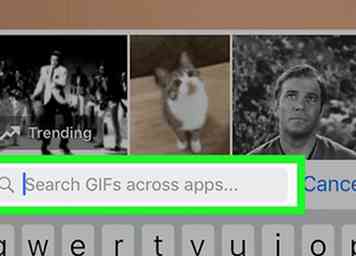 5 Suchen Sie nach einem GIF. Sie können nach links oder rechts durch die verfügbaren GIFs blättern oder Sie können ein Keyword in die Suchleiste unter den GIFs eingeben, um nach bestimmten GIFs zu suchen.
5 Suchen Sie nach einem GIF. Sie können nach links oder rechts durch die verfügbaren GIFs blättern oder Sie können ein Keyword in die Suchleiste unter den GIFs eingeben, um nach bestimmten GIFs zu suchen. -
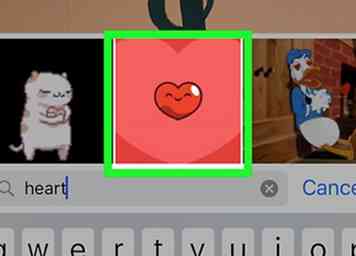 6 Tippen Sie auf Ihr bevorzugtes GIF. Dies wird automatisch Ihren GIF-Kommentar veröffentlichen.
6 Tippen Sie auf Ihr bevorzugtes GIF. Dies wird automatisch Ihren GIF-Kommentar veröffentlichen.
Methode zwei von vier:
Ein GIF in einem Kommentar auf dem Desktop veröffentlichen
-
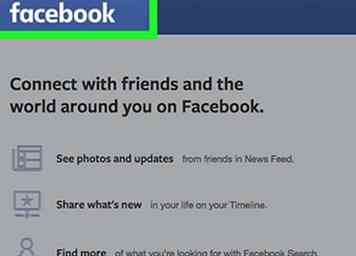 1 Gehe auf die Facebook-Website. Gehe zu https://www.facebook.com in Ihrem bevorzugten Browser. Dadurch wird Ihr News-Feed geladen, wenn Sie bereits bei Facebook angemeldet sind.
1 Gehe auf die Facebook-Website. Gehe zu https://www.facebook.com in Ihrem bevorzugten Browser. Dadurch wird Ihr News-Feed geladen, wenn Sie bereits bei Facebook angemeldet sind. - Wenn Sie nicht bereits bei Facebook angemeldet sind, geben Sie Ihre E-Mail-Adresse (oder Telefonnummer) und Ihr Passwort ein, bevor Sie fortfahren.
-
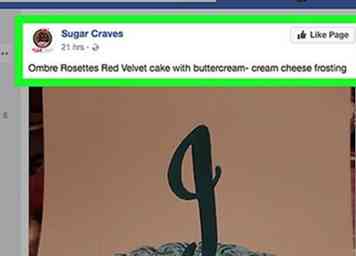 2 Gehe zu einem Beitrag, den du kommentieren möchtest. Blättern Sie durch Ihren News-Feed, um den Post zu finden, oder geben Sie den Namen des Post-Creators in die Suchleiste oben auf dem Bildschirm ein.
2 Gehe zu einem Beitrag, den du kommentieren möchtest. Blättern Sie durch Ihren News-Feed, um den Post zu finden, oder geben Sie den Namen des Post-Creators in die Suchleiste oben auf dem Bildschirm ein. -
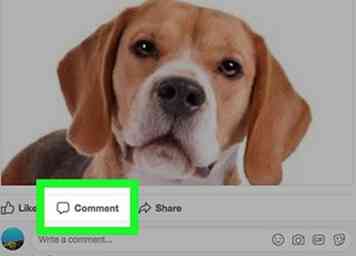 3 Scrollen Sie nach unten zum Kommentarfeld. Es ist unter dem Post. Sie müssen möglicherweise zuerst klicken Kommentar um das Kommentarfeld aufzurufen, besonders wenn es bereits zahlreiche Kommentare gibt.
3 Scrollen Sie nach unten zum Kommentarfeld. Es ist unter dem Post. Sie müssen möglicherweise zuerst klicken Kommentar um das Kommentarfeld aufzurufen, besonders wenn es bereits zahlreiche Kommentare gibt. -
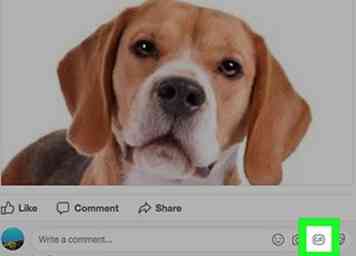 4 Klicken GIF. Es befindet sich ganz rechts im Kommentarfeld.
4 Klicken GIF. Es befindet sich ganz rechts im Kommentarfeld. -
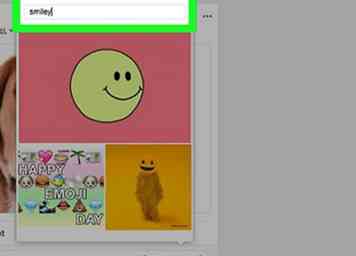 5 Suchen Sie nach einem GIF. Sie können die verfügbaren GIFs nach oben oder unten durchsuchen oder ein Keyword in die Suchleiste über den GIFs eingeben, um nach bestimmten GIFs zu suchen.
5 Suchen Sie nach einem GIF. Sie können die verfügbaren GIFs nach oben oder unten durchsuchen oder ein Keyword in die Suchleiste über den GIFs eingeben, um nach bestimmten GIFs zu suchen. -
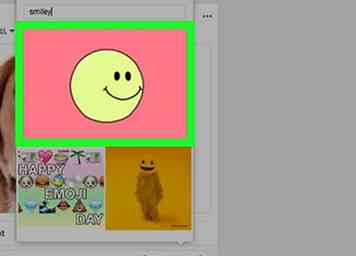 6 Klicken Sie auf ein GIF. Dies wird automatisch als Kommentar gepostet.
6 Klicken Sie auf ein GIF. Dies wird automatisch als Kommentar gepostet.
Methode drei von vier:
Veröffentlichen eines GIFs in einem Status auf Mobilgeräten
-
 1 Öffnen Sie einen mobilen Browser. Es gibt keine integrierte Möglichkeit, ein GIF als Status zu veröffentlichen, aber Sie können ein GIF von einem anderen Ort kopieren.
1 Öffnen Sie einen mobilen Browser. Es gibt keine integrierte Möglichkeit, ein GIF als Status zu veröffentlichen, aber Sie können ein GIF von einem anderen Ort kopieren. -
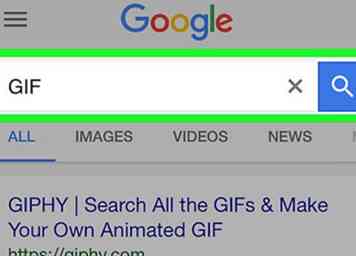 2 Suchen Sie nach einem GIF zum Posten. Geben Sie "GIF" in Ihren Browser ein und überprüfen Sie die Ergebnisse.
2 Suchen Sie nach einem GIF zum Posten. Geben Sie "GIF" in Ihren Browser ein und überprüfen Sie die Ergebnisse. - Sie können auch ein bestimmtes Wort nach "GIF" eingeben, um die Suche einzuschränken.
- Die meisten Browser haben einen Nur-Bild-Filter, den Sie nach der Suche nach einer Option auswählen können. Dies wird helfen, Ihre GIF-Suche einzuschränken.
-
 3 Kopiere das GIF. Tippen und halten Sie das GIF, bis ein Popup-Menü angezeigt wird, und tippen Sie dann auf Kopieren Möglichkeit.
3 Kopiere das GIF. Tippen und halten Sie das GIF, bis ein Popup-Menü angezeigt wird, und tippen Sie dann auf Kopieren Möglichkeit. -
 4 Öffne Facebook. Es ist eine dunkelblaue App mit einem weißen "f" darauf. Dadurch wird Ihr Facebook-News-Feed geöffnet, wenn Sie bereits auf Ihrem Smartphone oder Tablet bei Facebook angemeldet sind.
4 Öffne Facebook. Es ist eine dunkelblaue App mit einem weißen "f" darauf. Dadurch wird Ihr Facebook-News-Feed geöffnet, wenn Sie bereits auf Ihrem Smartphone oder Tablet bei Facebook angemeldet sind. - Wenn Sie nicht bei Facebook angemeldet sind, geben Sie Ihre E-Mail-Adresse (oder Telefonnummer) und Ihr Passwort ein, um fortzufahren.
-
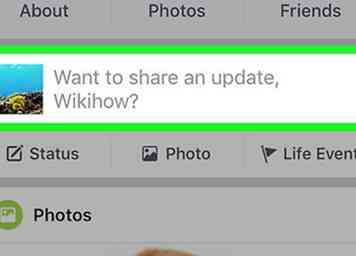 5 Tippen Sie auf das Statusfeld. Es ist die Box mit "Was ist in deinem Kopf?" darin oben auf der Seite.
5 Tippen Sie auf das Statusfeld. Es ist die Box mit "Was ist in deinem Kopf?" darin oben auf der Seite. -
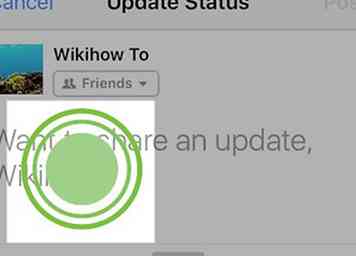 6 Tippen und halten Sie das Textfeld. Das ist das "Was ist in deinem Kopf?" Teil der Statusbox. Du solltest a sehen Einfügen Option erscheint nach ein oder zwei Sekunden.
6 Tippen und halten Sie das Textfeld. Das ist das "Was ist in deinem Kopf?" Teil der Statusbox. Du solltest a sehen Einfügen Option erscheint nach ein oder zwei Sekunden. -
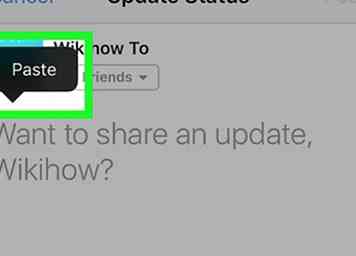 7 Zapfhahn Einfügen. Dadurch wird das GIF in die Statusbox von Facebook kopiert.
7 Zapfhahn Einfügen. Dadurch wird das GIF in die Statusbox von Facebook kopiert. -
 8 Warten Sie, bis das GIF vollständig geladen ist, und tippen Sie dann auf Post. Diese Schaltfläche befindet sich in der oberen rechten Ecke des Bildschirms. Wenn du dies tust, poste dein GIF.
8 Warten Sie, bis das GIF vollständig geladen ist, und tippen Sie dann auf Post. Diese Schaltfläche befindet sich in der oberen rechten Ecke des Bildschirms. Wenn du dies tust, poste dein GIF. - Wenn du ausgewählt hast Kopieren Option kopierte einen Link in das Statusfeld. Ziehen Sie in Betracht, den Linktext zu entfernen, nachdem das GIF geladen wurde, bevor Sie es posten.
Methode vier von vier:
Ein GIF in einem Status auf dem Desktop veröffentlichen
-
 1 Öffnen Sie einen Browser. Es gibt keine integrierte Möglichkeit, ein GIF als Status zu veröffentlichen, aber Sie können ein GIF von einem anderen Ort kopieren.
1 Öffnen Sie einen Browser. Es gibt keine integrierte Möglichkeit, ein GIF als Status zu veröffentlichen, aber Sie können ein GIF von einem anderen Ort kopieren. -
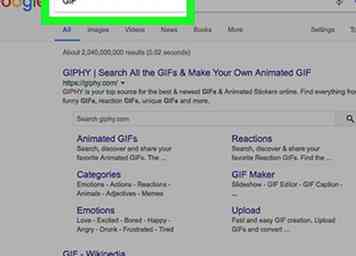 2 Suchen Sie nach einem GIF zum Posten. Geben Sie "GIF" in Ihren Browser ein und überprüfen Sie die Ergebnisse.
2 Suchen Sie nach einem GIF zum Posten. Geben Sie "GIF" in Ihren Browser ein und überprüfen Sie die Ergebnisse. - Sie können auch ein bestimmtes Wort nach "GIF" eingeben, um die Suche einzuschränken.
- Die meisten Browser haben einen Nur-Bild-Filter, den Sie nach der Suche nach einer Option auswählen können. Dies wird helfen, Ihre GIF-Suche einzuschränken.
-
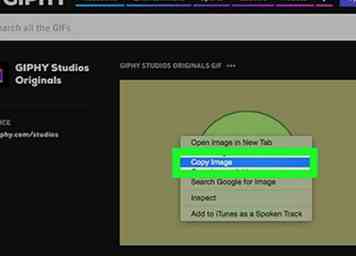 3 Kopiere das GIF. Klicken Sie mit der rechten Maustaste (oder Steuerung(Klicken Sie), und klicken Sie dann auf Kopieren Möglichkeit. Dies kopiert das GIF.
3 Kopiere das GIF. Klicken Sie mit der rechten Maustaste (oder Steuerung(Klicken Sie), und klicken Sie dann auf Kopieren Möglichkeit. Dies kopiert das GIF. - Bei Computern ohne rechte oder linke Maustaste können Sie normalerweise die Trackpad-Taste (oder tippen Sie auf das Trackpad) mit zwei Fingern drücken.
-
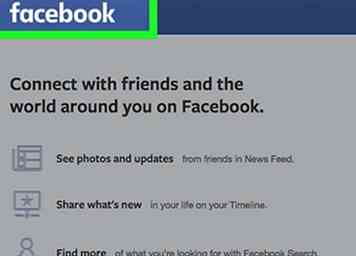 4 Gehe auf die Facebook-Website. Gehe zu https://www.facebook.com in Ihrem bevorzugten Browser. Dadurch wird Ihr News-Feed geladen, wenn Sie bereits bei Facebook angemeldet sind.
4 Gehe auf die Facebook-Website. Gehe zu https://www.facebook.com in Ihrem bevorzugten Browser. Dadurch wird Ihr News-Feed geladen, wenn Sie bereits bei Facebook angemeldet sind. - Wenn Sie nicht bereits bei Facebook angemeldet sind, geben Sie Ihre E-Mail-Adresse (oder Telefonnummer) und Ihr Passwort ein, bevor Sie fortfahren.
-
 5 Klicken Sie auf das Statusfeld. Dies ist das Textfeld oben auf der Facebook-Seite mit "Was ist in deinem Kopf, [Name]?" darin geschrieben.
5 Klicken Sie auf das Statusfeld. Dies ist das Textfeld oben auf der Facebook-Seite mit "Was ist in deinem Kopf, [Name]?" darin geschrieben. -
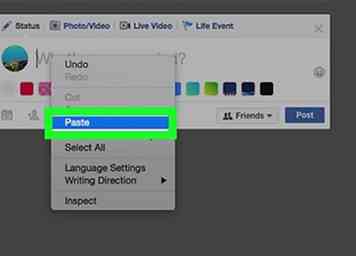 6 Füge dein GIF in die Statusbox ein. Sie können dies auf verschiedene Arten tun:
6 Füge dein GIF in die Statusbox ein. Sie können dies auf verschiedene Arten tun: - Windows - Entweder drücken Strg+Voder klicken Sie mit der rechten Maustaste auf das Feld und dann auf Einfügen.
- Mac - Entweder drücken ⌘ Befehl+Voder klicken Sie auf Bearbeiten Menüpunkt und klicken Sie auf Einfügen.
-
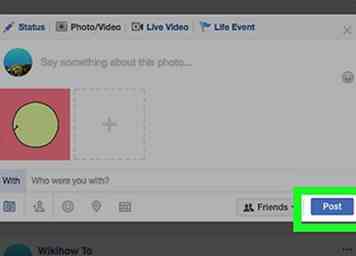 7 Warten Sie, bis Ihr GIF angezeigt wird, und klicken Sie dann auf Post. Es befindet sich in der unteren rechten Ecke des Status. Wenn du dies tust, poste dein GIF.
7 Warten Sie, bis Ihr GIF angezeigt wird, und klicken Sie dann auf Post. Es befindet sich in der unteren rechten Ecke des Status. Wenn du dies tust, poste dein GIF. - Wenn du ausgewählt hast Kopieren Option kopierte einen Link in das Statusfeld. Ziehen Sie in Betracht, den Linktext zu entfernen, nachdem das GIF geladen wurde, bevor Sie es posten.
Facebook
Twitter
Google+
 Minotauromaquia
Minotauromaquia
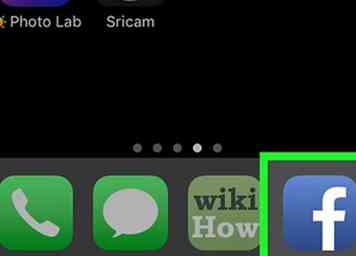 1 Öffne Facebook. Es ist eine dunkelblaue App mit einem weißen "f" darauf. Dadurch wird Ihr Facebook-News-Feed geöffnet, wenn Sie bereits auf Ihrem Smartphone oder Tablet bei Facebook angemeldet sind.
1 Öffne Facebook. Es ist eine dunkelblaue App mit einem weißen "f" darauf. Dadurch wird Ihr Facebook-News-Feed geöffnet, wenn Sie bereits auf Ihrem Smartphone oder Tablet bei Facebook angemeldet sind. 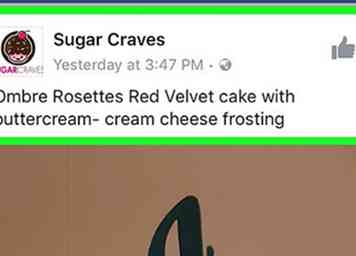 2 Gehe zu einem Beitrag, den du kommentieren möchtest. Blättern Sie durch Ihren News-Feed, um den Post zu finden, oder geben Sie den Namen des Post-Creators in die Suchleiste oben auf dem Bildschirm ein.
2 Gehe zu einem Beitrag, den du kommentieren möchtest. Blättern Sie durch Ihren News-Feed, um den Post zu finden, oder geben Sie den Namen des Post-Creators in die Suchleiste oben auf dem Bildschirm ein. 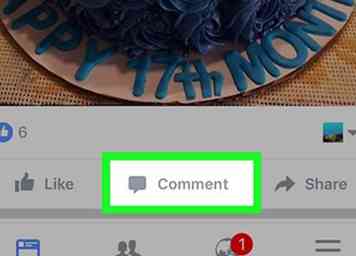 3 Zapfhahn
3 Zapfhahn 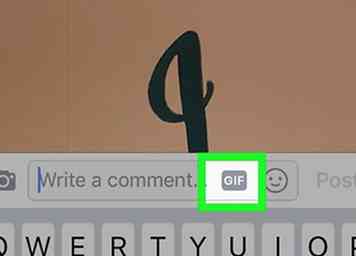 4 Zapfhahn
4 Zapfhahn 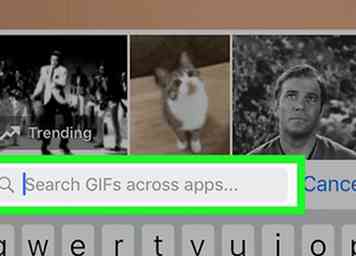 5 Suchen Sie nach einem GIF. Sie können nach links oder rechts durch die verfügbaren GIFs blättern oder Sie können ein Keyword in die Suchleiste unter den GIFs eingeben, um nach bestimmten GIFs zu suchen.
5 Suchen Sie nach einem GIF. Sie können nach links oder rechts durch die verfügbaren GIFs blättern oder Sie können ein Keyword in die Suchleiste unter den GIFs eingeben, um nach bestimmten GIFs zu suchen. 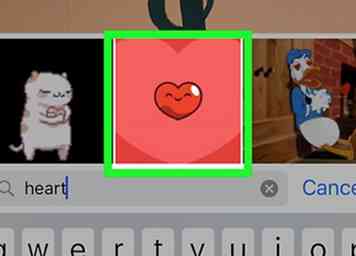 6 Tippen Sie auf Ihr bevorzugtes GIF. Dies wird automatisch Ihren GIF-Kommentar veröffentlichen.
6 Tippen Sie auf Ihr bevorzugtes GIF. Dies wird automatisch Ihren GIF-Kommentar veröffentlichen. 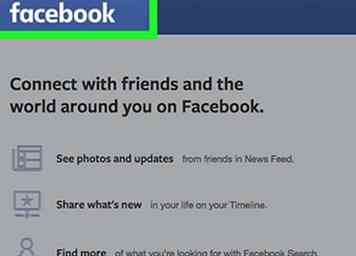 1 Gehe auf die Facebook-Website. Gehe zu https://www.facebook.com in Ihrem bevorzugten Browser. Dadurch wird Ihr News-Feed geladen, wenn Sie bereits bei Facebook angemeldet sind.
1 Gehe auf die Facebook-Website. Gehe zu https://www.facebook.com in Ihrem bevorzugten Browser. Dadurch wird Ihr News-Feed geladen, wenn Sie bereits bei Facebook angemeldet sind. 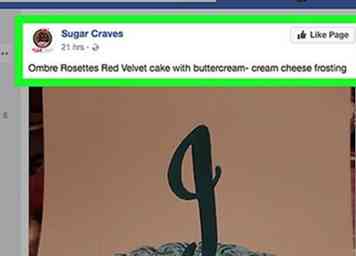 2 Gehe zu einem Beitrag, den du kommentieren möchtest. Blättern Sie durch Ihren News-Feed, um den Post zu finden, oder geben Sie den Namen des Post-Creators in die Suchleiste oben auf dem Bildschirm ein.
2 Gehe zu einem Beitrag, den du kommentieren möchtest. Blättern Sie durch Ihren News-Feed, um den Post zu finden, oder geben Sie den Namen des Post-Creators in die Suchleiste oben auf dem Bildschirm ein. 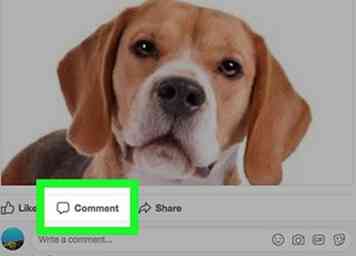 3 Scrollen Sie nach unten zum Kommentarfeld. Es ist unter dem Post. Sie müssen möglicherweise zuerst klicken Kommentar um das Kommentarfeld aufzurufen, besonders wenn es bereits zahlreiche Kommentare gibt.
3 Scrollen Sie nach unten zum Kommentarfeld. Es ist unter dem Post. Sie müssen möglicherweise zuerst klicken Kommentar um das Kommentarfeld aufzurufen, besonders wenn es bereits zahlreiche Kommentare gibt. 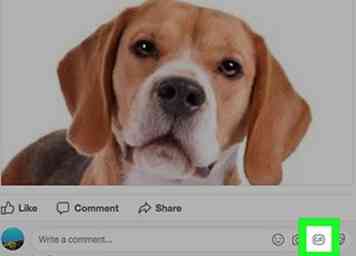 4 Klicken
4 Klicken 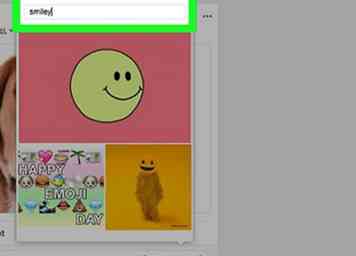 5 Suchen Sie nach einem GIF. Sie können die verfügbaren GIFs nach oben oder unten durchsuchen oder ein Keyword in die Suchleiste über den GIFs eingeben, um nach bestimmten GIFs zu suchen.
5 Suchen Sie nach einem GIF. Sie können die verfügbaren GIFs nach oben oder unten durchsuchen oder ein Keyword in die Suchleiste über den GIFs eingeben, um nach bestimmten GIFs zu suchen. 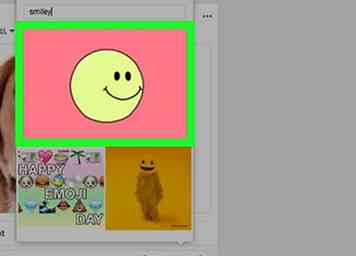 6 Klicken Sie auf ein GIF. Dies wird automatisch als Kommentar gepostet.
6 Klicken Sie auf ein GIF. Dies wird automatisch als Kommentar gepostet.  1 Öffnen Sie einen mobilen Browser. Es gibt keine integrierte Möglichkeit, ein GIF als Status zu veröffentlichen, aber Sie können ein GIF von einem anderen Ort kopieren.
1 Öffnen Sie einen mobilen Browser. Es gibt keine integrierte Möglichkeit, ein GIF als Status zu veröffentlichen, aber Sie können ein GIF von einem anderen Ort kopieren. 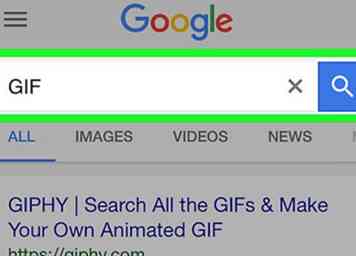 2 Suchen Sie nach einem GIF zum Posten. Geben Sie "GIF" in Ihren Browser ein und überprüfen Sie die Ergebnisse.
2 Suchen Sie nach einem GIF zum Posten. Geben Sie "GIF" in Ihren Browser ein und überprüfen Sie die Ergebnisse.  3 Kopiere das GIF. Tippen und halten Sie das GIF, bis ein Popup-Menü angezeigt wird, und tippen Sie dann auf Kopieren Möglichkeit.
3 Kopiere das GIF. Tippen und halten Sie das GIF, bis ein Popup-Menü angezeigt wird, und tippen Sie dann auf Kopieren Möglichkeit.  4 Öffne Facebook. Es ist eine dunkelblaue App mit einem weißen "f" darauf. Dadurch wird Ihr Facebook-News-Feed geöffnet, wenn Sie bereits auf Ihrem Smartphone oder Tablet bei Facebook angemeldet sind.
4 Öffne Facebook. Es ist eine dunkelblaue App mit einem weißen "f" darauf. Dadurch wird Ihr Facebook-News-Feed geöffnet, wenn Sie bereits auf Ihrem Smartphone oder Tablet bei Facebook angemeldet sind. 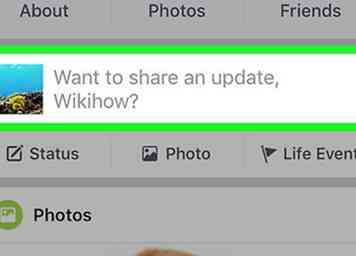 5 Tippen Sie auf das Statusfeld. Es ist die Box mit "Was ist in deinem Kopf?" darin oben auf der Seite.
5 Tippen Sie auf das Statusfeld. Es ist die Box mit "Was ist in deinem Kopf?" darin oben auf der Seite. 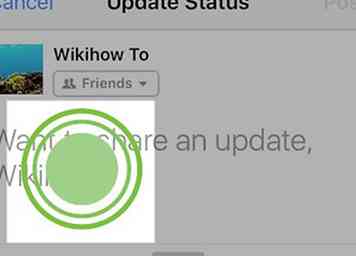 6 Tippen und halten Sie das Textfeld. Das ist das "Was ist in deinem Kopf?" Teil der Statusbox. Du solltest a sehen Einfügen Option erscheint nach ein oder zwei Sekunden.
6 Tippen und halten Sie das Textfeld. Das ist das "Was ist in deinem Kopf?" Teil der Statusbox. Du solltest a sehen Einfügen Option erscheint nach ein oder zwei Sekunden. 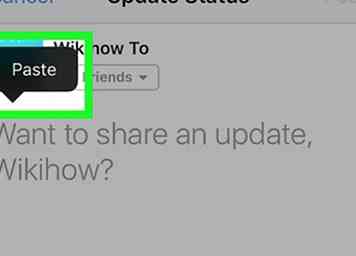 7 Zapfhahn
7 Zapfhahn  8 Warten Sie, bis das GIF vollständig geladen ist, und tippen Sie dann auf
8 Warten Sie, bis das GIF vollständig geladen ist, und tippen Sie dann auf  1 Öffnen Sie einen Browser. Es gibt keine integrierte Möglichkeit, ein GIF als Status zu veröffentlichen, aber Sie können ein GIF von einem anderen Ort kopieren.
1 Öffnen Sie einen Browser. Es gibt keine integrierte Möglichkeit, ein GIF als Status zu veröffentlichen, aber Sie können ein GIF von einem anderen Ort kopieren. 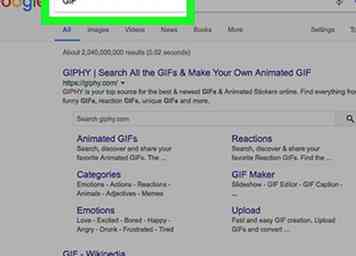 2 Suchen Sie nach einem GIF zum Posten. Geben Sie "GIF" in Ihren Browser ein und überprüfen Sie die Ergebnisse.
2 Suchen Sie nach einem GIF zum Posten. Geben Sie "GIF" in Ihren Browser ein und überprüfen Sie die Ergebnisse. 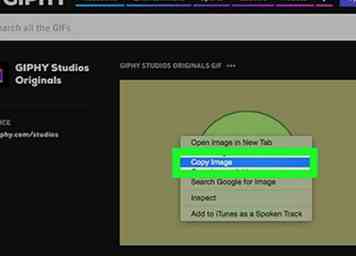 3 Kopiere das GIF. Klicken Sie mit der rechten Maustaste (oder
3 Kopiere das GIF. Klicken Sie mit der rechten Maustaste (oder 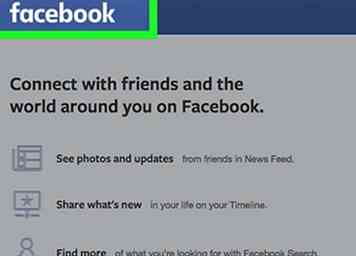 4 Gehe auf die Facebook-Website. Gehe zu https://www.facebook.com in Ihrem bevorzugten Browser. Dadurch wird Ihr News-Feed geladen, wenn Sie bereits bei Facebook angemeldet sind.
4 Gehe auf die Facebook-Website. Gehe zu https://www.facebook.com in Ihrem bevorzugten Browser. Dadurch wird Ihr News-Feed geladen, wenn Sie bereits bei Facebook angemeldet sind.  5 Klicken Sie auf das Statusfeld. Dies ist das Textfeld oben auf der Facebook-Seite mit "Was ist in deinem Kopf, [Name]?" darin geschrieben.
5 Klicken Sie auf das Statusfeld. Dies ist das Textfeld oben auf der Facebook-Seite mit "Was ist in deinem Kopf, [Name]?" darin geschrieben. 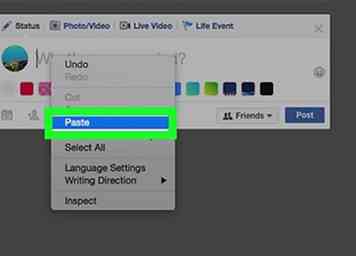 6 Füge dein GIF in die Statusbox ein. Sie können dies auf verschiedene Arten tun:
6 Füge dein GIF in die Statusbox ein. Sie können dies auf verschiedene Arten tun: 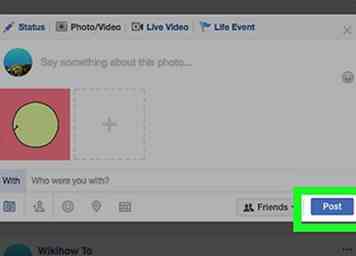 7 Warten Sie, bis Ihr GIF angezeigt wird, und klicken Sie dann auf
7 Warten Sie, bis Ihr GIF angezeigt wird, und klicken Sie dann auf